列表展示多模型欄位
微程式視圖通過設定視圖資料來源來展示關聯模型的欄位,如【訂單模型】關聯【合同模型】,支持在訂單的視圖列表中選擇【合同模型】的欄位展示;【採購訂單模型】關聯了【商品基本訊息模型】,支持在採購商品的列表上, 直接展示採購商品的庫存、類型訊息,而不需要在表單中展示商品庫存、類型。
需注意:
- 模型關聯了其他模型,才能在列表展示其他模型欄位
- 資料來源與關聯表單有區別:關聯表單需要在表單中設定欄位(庫存、類型)才能展示資料,資料來源不需要在表單設定欄位,直接就可以在列表中展示
設定路徑
設定路徑:【後臺管理】-【應用管理】-【應用】-【模型】-【列表設計】-【視圖屬性】-【資料來源】
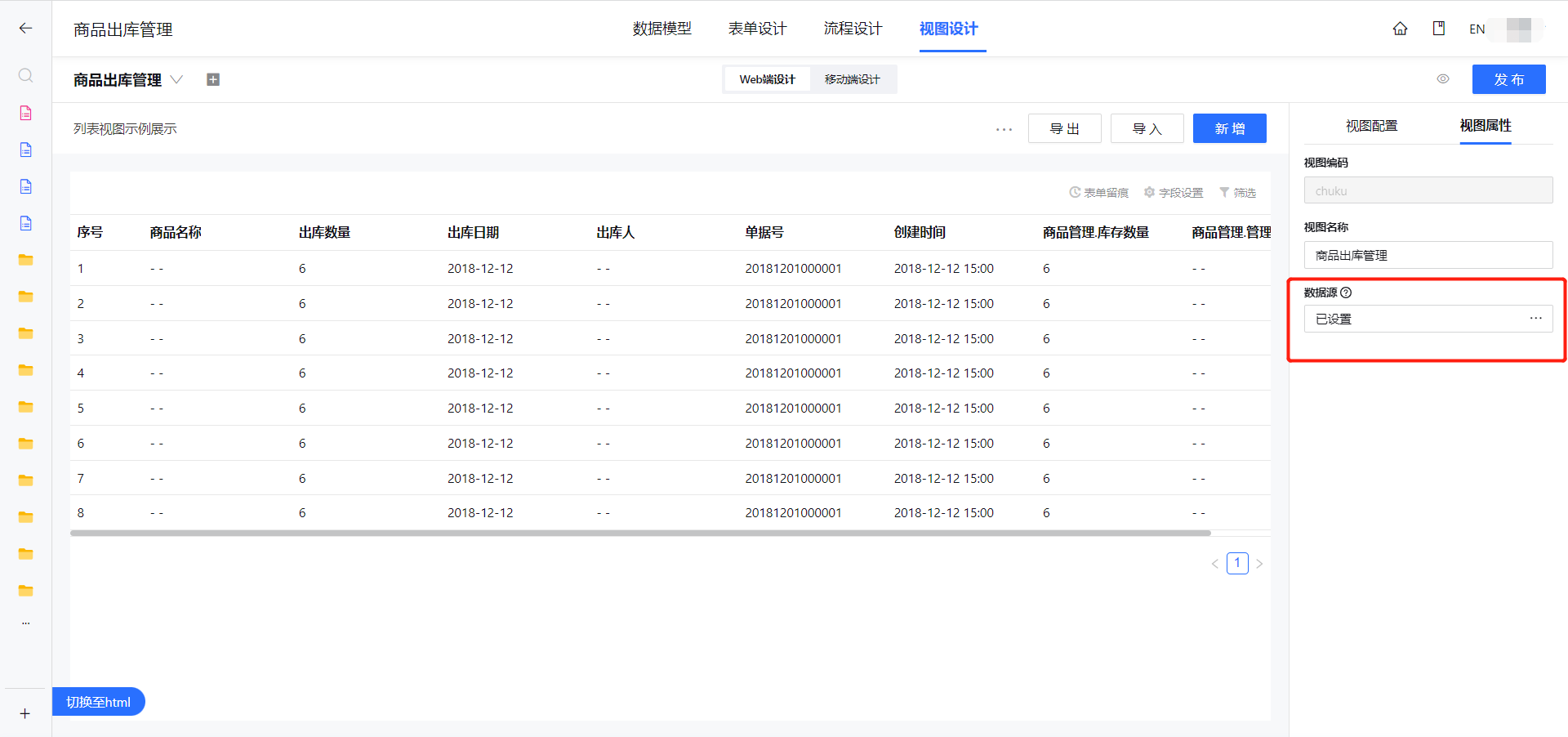
使用場景
商品出庫管理中,出庫管理員在【出庫商品】列表上能直接看到出庫商品的剩餘庫存、商品責任人等內容,而不需要在【出庫商品】中存這些欄位。
合同管理場景中,合同負責人在查看【合同履約】的多條資料時 ,可以查看到【合同管理】的合同甲方公司名稱、合同負責人、合同截止日期等欄位,而不需要在【合同履約】中儲存這些資料。
應用示範
示範場景
Info
商品出庫管理中,出庫管理員在【出庫商品】資料展示時,列表上能直接看到出庫商品的剩餘庫存、商品責任人等內容,而不需要在【出庫商品】中存這些欄位。
步驟
1、【出庫管理】中,設計表單,關聯【商品管理】,發佈表單
ps: 不需要設定【商品管理】對應到【出庫管理】的“庫存”、“責任人”
2、【出庫管理】列表設計中,選擇資料來源,打開欄位選擇,選擇【商品管理】中的庫存、責任人,保存資料來源
3、設定列表展示欄位,除目前模型欄位外,可看到資料來源中選擇的 商品管理.庫存、商品管理.責任人,選擇爲展示欄位,發佈列表
效果展示
- 展示欄位設定
- 視圖列表中點擊選擇展示欄位,可看到資料來源中新增的所有欄位,包括關聯模型欄位
- 關聯模型的欄位也可以修改名稱、設定展示樣式
- 行動端也支持設計
ps:目前關聯模型的欄位只可作爲列表展示欄位
- 列表運行
列表可展示出設定的欄位,並展示具體商品的庫存、責任人資料
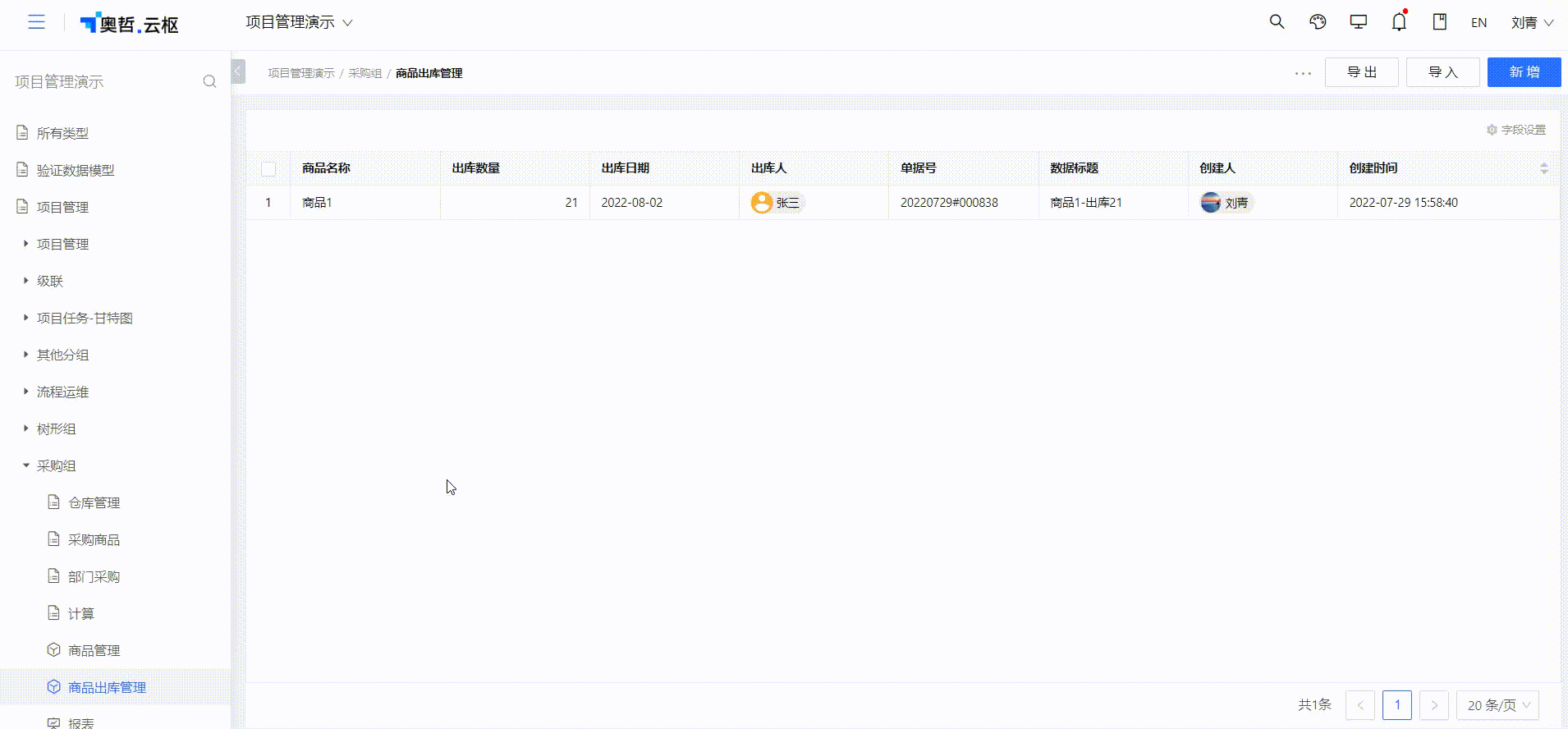
ps. 目前只做展示,暫不支持匯出關聯模型的欄位
更新: 2024-07-16 10:31:24
原文: https://www.yuque.com/skwme4/hyk0u0/snsp6m